Прошить мертвый телефон нокиа
Данная инструкция подскажет вам, как прошить телефон Nokia при помощи программы Phoenix, даже если ваш телефон совсем не загружается.
Также смотрите по теме:
Рассмотрим процесс прошивки на примере Nokia 6300.
В целом, прошивка мёртвого телефона не сильно отличается от обычной. Прошивка в режиме Dead Mode нужна только тогда, когда ваш телефон совсем не загружается. Например из-за предыдущего неудачного прошивания, или попытки понижения версии прошивки.
Подключение телефона (мёртвый режим).
a. Откройте диспетчер устройств. (Правой кнопкой мыши на «Мой Компьютер», нажать Свойства. Вкладка «Оборудование», кнопка «Диспетчер Устройств»);
b. Подключите телефон БЕЗ sim-карты и флешки к компьютеру с помощью кабеля.
Теперь надо установить драйвера для мёртвого телефона. Для этого на подсоединённом к компьютеру телефоне нажмите и держите 2 секунды кнопку включения.
В диспетчере устройств у Вас промелькнут пара устройств. Понажимайте кнопку включения с интервалом в 10 - 15 секунд примерно 3 раза. В конечном итоге у вас установится два устройства - Nokia USB flashing generic и Nokia USB flashing parent. (они исчезнут через несколько секунд).

Если у вас какое-либо из устройств обозначено жёлтым восклицательным знаком, значит оно установлено с ошибками. Причиной тому могут быть не удалённые перед установкой Phoenix’а драйвера. И естественно, у вас ничего не получится.
Прошивка.
Внимание! Батарея должна быть заряжена хотя бы на треть! Но лучше - на половину и выше. Лучший вариант - полная зарядка.
Подключение телефона к фениксу.
a. Подключите телефон к компьютеру (если Вы его вдруг отключили).
b. Запустите Phoenix.
c. Выберите режим NO CONNECTION.

d. Теперь в Phoenix’е нажимаем «File» - «Open Product».
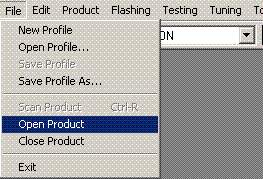
Выбираем свой тип телефона (в моём случае это RM-217) и жмём «OK».
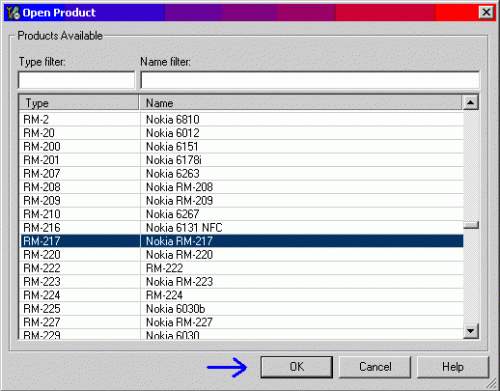
Прошивание.
a. После нажатия "Open Product", появилось новое меню "Flashing", "Testing" и т.д. Нажимаем "Flashing" - "Firmware Update".
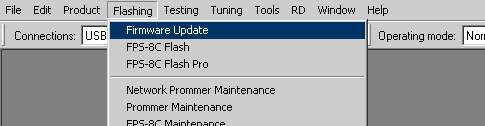
b. Теперь надо выбрать Product Code. Для этого нажмите "…» справа от Product Code: если Вы знаете, каким кодом шиться, то выбирайте нужный. Если же нет, то выбирайте код так: если Вам нужен русский язык, ищите такой, в названии которого есть либо «RU» либо «Cyrillic». Если русский не нужен, выбирайте любой код.
Про выбор продукт кода лучше почитать в этой статье .
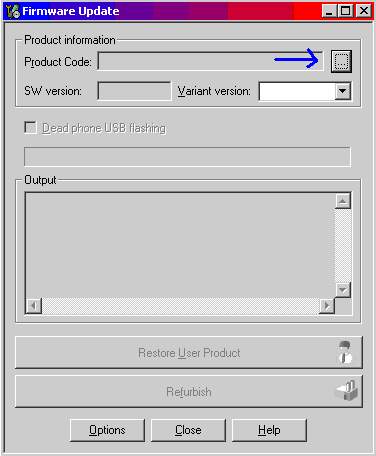
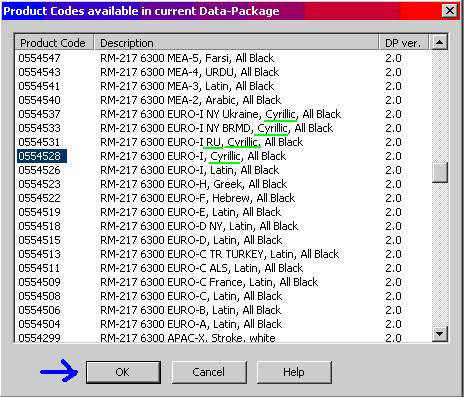
c. После выбора Product Code, перекрещиваем телефон, ставим галочку на «Dead Phone USB flashing» и жмём кнопку «Refurbish». На начальной стадии прошивки надо будет включить телефон. Когда в окне Output будет написано «Press the phone’s power button» - нажмите и задержите кнопку включения примерно на 2 секунды.
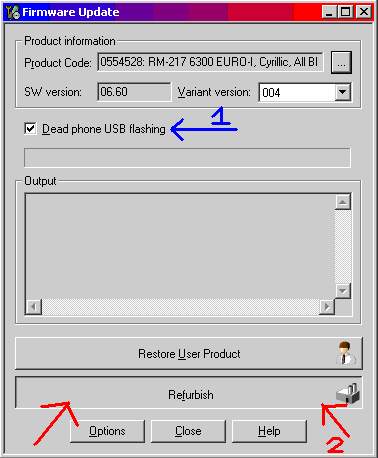
Всё. Теперь прошивка началась. Ждите примерно 7 - 10 минут до её окончания.

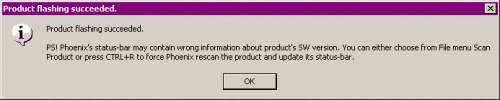
Всё, прошивка завершена! Можно отсоединить кабель и закрывать Phoenix!
Информация от Антона (ник - TENT)
С уважением, Ольга, редактор MForum
нету Nokia USB flashing generic и Nokia USB flashing parent. что делать?
The flashing failed. Do you like to retry the flashing?
HRESULT 0x84012286 (-2080300410)
Flash: The device driver did not load. Verify phone is connected and powered on.
The flashing failed. Do you like to retry the flashing?
HRESULT 0x84009427 (-2080336857)
Unable to get error message
Cmt->Connection opened successfully Cmt->Bootcode started, continue flashing. Cmt->Config data received from boot code succesfully Cmt->Ulo size = 14464 Cmt->Raw data sending. (Data left 13696) Cmt->Raw data sending. (Data left 12928) Cmt->Raw data sending. (Data left 12160) Cmt->Raw data sending. (Data left 11392) Cmt->Raw data sending. (Data left 10624) Cmt->Raw data sending failed Error Code: 84009427 (Dtl: Could not send data to the driver, reason: 0x84004410. Common USB DCM: Message send failed, last error code = 0x8007001F. . e) Cmt->Failed to send ULO 0x84009427 Flashing phone
прошивал тел 6233 вышла такая ошибка помогите
The flashing failed. Do you like to retry the flashing?
HRESULT 0x8401223f (-2080300481)
Flash: Unable to verify communication with device after flashing has finished
Cmt->Raw data sending. (Data left 3776) Cmt->Raw data sending. (Data left 0) Cmt->Sending Pasub data code Cmt->Raw data sending. (Data left 22272)
Cmt->Raw data sending. (Data left 0) Cmt->Closing RAW Connection. Cmt->UA loaded to phone Cmt->Opening connection. Cmt->Connection opened succesfully Cmt->Trying to verify communication 1 of 50 Cmt->Trying to verify communication 2 of 50 Cmt->Communication verified to Adl Loader Cmt->Memory info response received Cmt->Estimated flashing time 7 min 0 sec Cmt->Communication verified to Adl Loader. Single prosessor ISA phones Cmt->Papubkeys data received from UA Cmt->Erasing of file 1 started Cmt->Programming: 1% Cmt->Programming: 12% Cmt->Erasing of file 1 finished Cmt->Erasing of file 2 started Cmt->Programming: 12% Cmt->Erasing of file 2 finished Cmt->Erasing of file 3 started Cmt->Programming: 15% Cmt->Programming: 20% Cmt->Erasing of file 3 finished Cmt->Erasing of file 4 started Cmt->Programming: 21% Cmt->Programming: 22% Cmt->Erasing of file 4 finished Cmt->Erasing of file 5 started Cmt->Programming: 22% Cmt->Erasing of file 5 finished Cmt->Erasing of file 6 started Cmt->Programming: 22% Cmt->Erasing of file 6 finished Cmt->Programming rm123_145_30005.430.mcusw Cmt->Programming: 22%
Cmt->Programming: 43% Cmt->Programming rm123_145_3005.43.ppm_e Cmt->Programming: 43%
Cmt->Programming: 48% Cmt->Programming rm123_145_30005.43.image_ctv_ru Cmt->Programming: 48%
USB-прошивка "мертвых" телефонов Nokia через программу Phoenix

USB-прошивка "мертвых" телефонов Nokia через программу Phoenix
Если вы убили свой телефон Nokia, то эта статья вам поможет востановить вашь телефон.
Ознакомившись со статьей, Вы сможете прошить невключающийся телефон Nokia через программу Phoenix в так называемом режиме "DEAD MOD". Данная работа написана простым доступным языком, потому ею может воспользоваться любой владелец телефона Nokia.
Что нам необходимо?
1. Прошивка для Вашего телефона. Рекомендую последнюю версию.
2. Телефон, кабель USB, полностью заряженный аккумулятор.
3. Установленная программа Phoenix.
4. Компьютер с ОС Windows XP, Vista. Рекомендуется XP.
5. На компьютере должны быть удалены все программы, связанные с Nokia (Nokia Ovi suite, Nokia PC suite, Nokia Software Update, различные их утилиты и т.п.). Иначе могут возникнуть не нужные нам проблемы.
Итак, приступим.
Основная часть
Отключаем телефон, снимаем батарейку, ставим на место. Устанавливаем драйвер NFCD (Nokia Flashing cable driver) последней версии. Его берём из соответствующей темы на форуме, если, конечно, он не был установлен ранее. Примечание: об установленных драйверах мы можем узнать, посмотрев в установку/удаление: Пуск -> Панель управления -> Установка/Удаление программ. Вставляем кабель, коротко нажимаем кнопку включения (три-четыре секунды) на телефоне, WINDOWS найдет два новых устройства от Nokia (они будут исчезать через 3 секунды). Данную процедуру повторить пять шесть раз с интервалом в 20 секунд.
Перезагружаем компьютер. Устанавливаем ранее скачанную с нашего сайта последнюю версию прошивки Nokia. Запускаем программу Phoenix, кликнув по ярлыку на рабочем столе под названием "Phoenix". Ждем, когда она запуститься. В появившемся окне открываем вкладу "File", затем "Open Product".В появившемся окне выбираем "RM" нашего телефона. RM можно узнать, сняв крышку аккумулятора. Также, собственно, мы узнаем и продукт код. Я прошивал Nokia 6120, у которого "RM-243", следовательно, я его и выбрал.
После выбора RM, нажимаем "ОК". Теперь переходим во вкладку "Firmware Update".
В появившемся окне справа от "Product Code" нажимаем ". "
Появится выбор продукт-кодов.
Выбираем тот, который вам понравился (так как все они с русским языком). Лично я оставил тот, который у меня и был. Затем нажимаем "ОК". В новом окне ставим галочку напротив Dead phone USB flashing.
Всё, наш аппарат прошит. Теперь он сам включится и мы сможем его отключить от ПК. В "Фениксе" перед отключением закрываем все окна.
Озвученная видеоинструкция по прошивке телефона Nokia через phoenix в мёртвом режиме (dead mode).
Примечание. Обычно с первого раза прошить не удается, могут появляться различные ошибки в логе. Это нормальное явление. Главное, не опускать руки и повторять вышеописанный процесс до успешной прошивки.
Совет. Если Вы пробовали много раз и все равно не получается, тогда необходимо достать аккумулятор и вставить его обратно. Затем снова повторить процесс прошивки.
Совет. Читайте внимательней, что-бы небыло потом лишних вопросов!
Всё что вы делаете, вы делаете на свой страх и риск, автор публикации, так же как администрация данного ресурса не несут никакой ответственности за ваши действия и возможные последствия.

Это руководство является переводом статьи:
- Эта статья не является руководством к действию. Вся ответственность за прошивку вашего устройства лежит на вас. Помните, что вы можете лишиться гарантии производителя.
- Аккумулятор телефона должен быть заряжен (его можно проверить на другом телефоне).
- Рекомендуется закрыть все приложения (на компьютере).
- Программа Phoenix не проверяет версию ПО телефона, и если установится более старая версия, телефон может не включиться; поэтому используйте новейшую версию прошивки.
- Всегда используйте подходящую версию прошивки и проверяйте код изделия на наклейке под аккумулятором!
Что вам понадобится?
- Кабель для передачи данных через USB (miniUSB или microUSB).
- телефон Nokia платформы BB5
- установленное программное обеспечение Nokia Phoenix Service Software
- подходящее программное обеспечение Nokia
Процедура прошивки «мёртвых» телефонов Nokia
1. Отсоедините телефон от кабеля. Проследите, чтобы телефон был выключен. При необходимости извлеките и снова вставьте аккумулятор.
3. Запустите программу Phoenix Service Software в режиме администратора. (Windows Vista, 7: щелчок правой кнопкой мыши -> выберите в контекстном меню команду Запуск в режиме администратора; XP: войдите в систему с правами администратора).
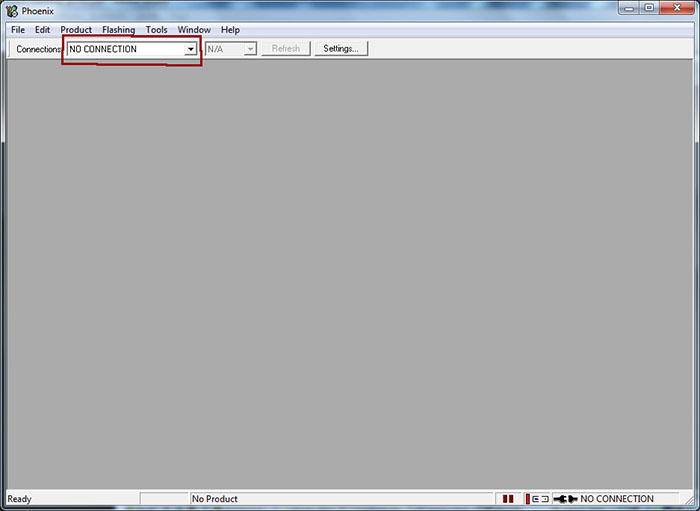
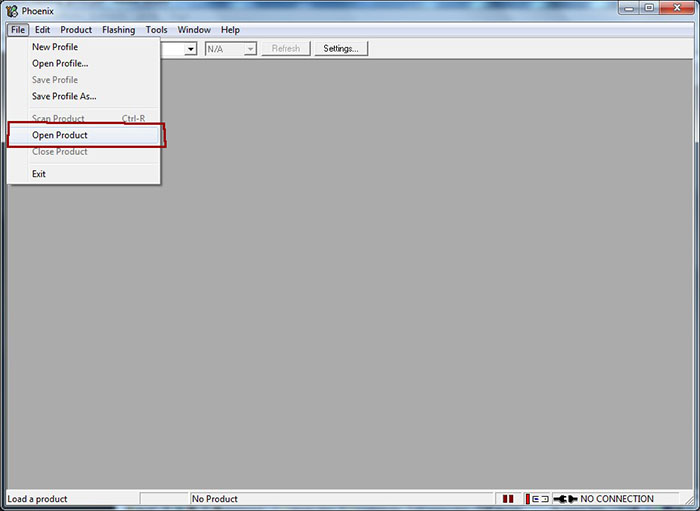
5. Появится окошко, в котором нужно будет выбрать код мобильного телефона. Код изделия (product code) указан на наклейке под аккумулятором мобильного телефона. (Обычно он имеет вид RM-xxx)
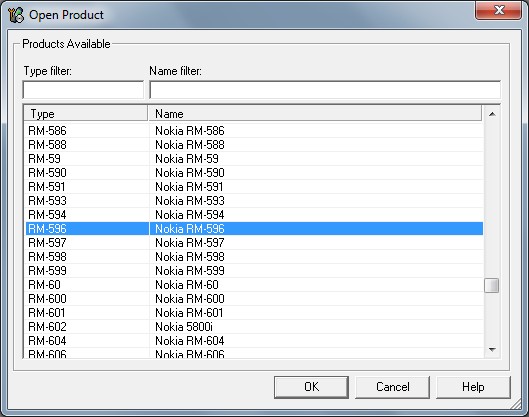
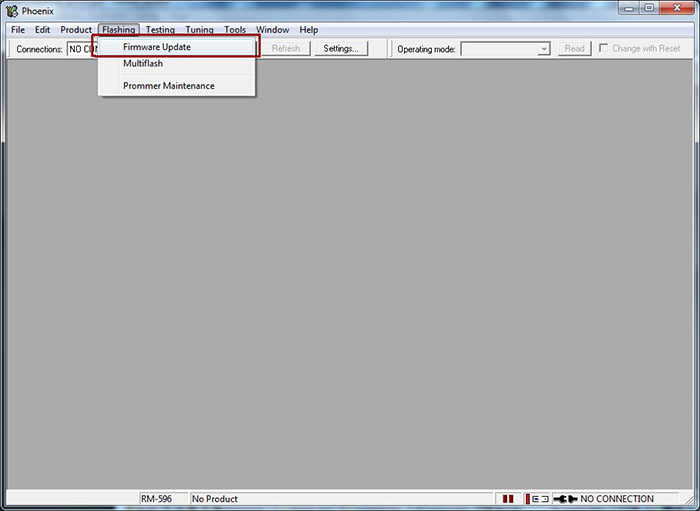
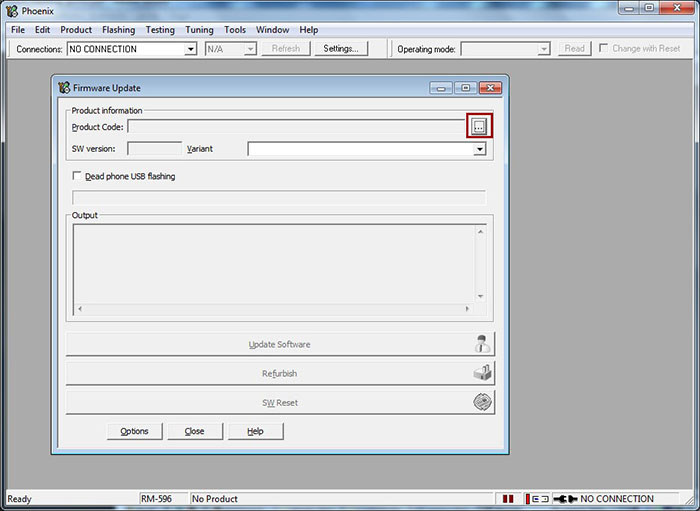
8. Появится окошко для выбора. Выберите нужный вам код изделия / языковой пакет и нажмите кнопку OK.
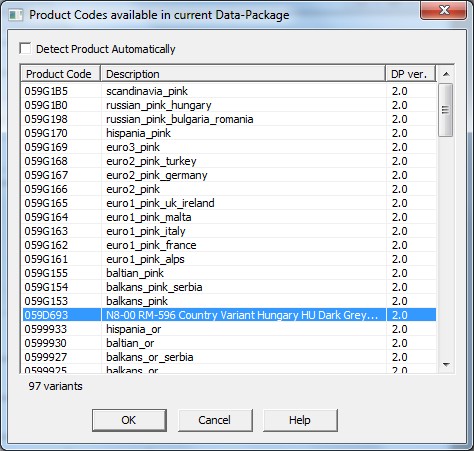
9. В окне Firmware Update поставьте галочку Dead phone USB flashing для прошивки «мёртвого» телефона.
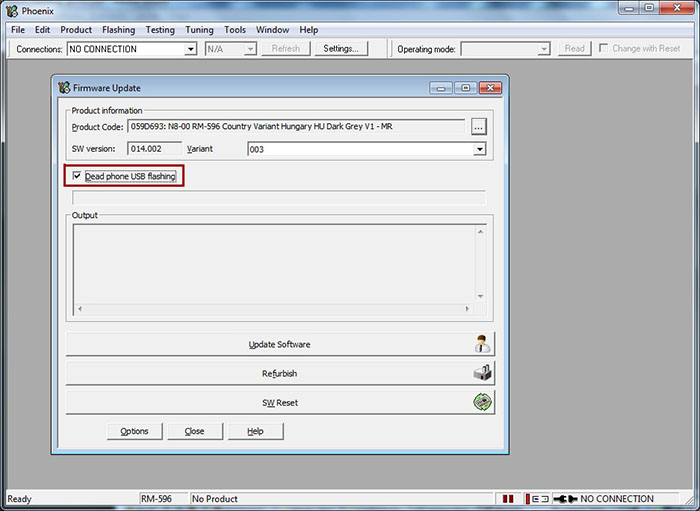
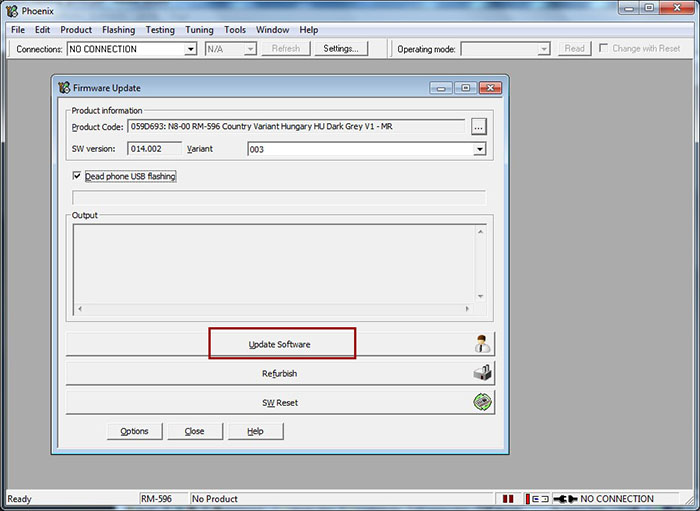
11. Появится окошко с инструкциями. Следуйте этим инструкциям: отсоедините кабель USB, нажмите и удерживайте кнопку включения телефона как минимум 8 секунд, затем присоедините кабель USB и нажмите кнопку OK в окошке (если этот метод не работает, нажмите кнопку OK, затем нажмите кнопку включения телефона и сразу присоедините кабель USB).
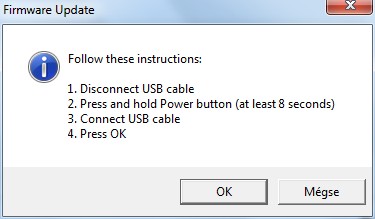
12. После этого должен запуститься процесс обновления прошивки телефона.
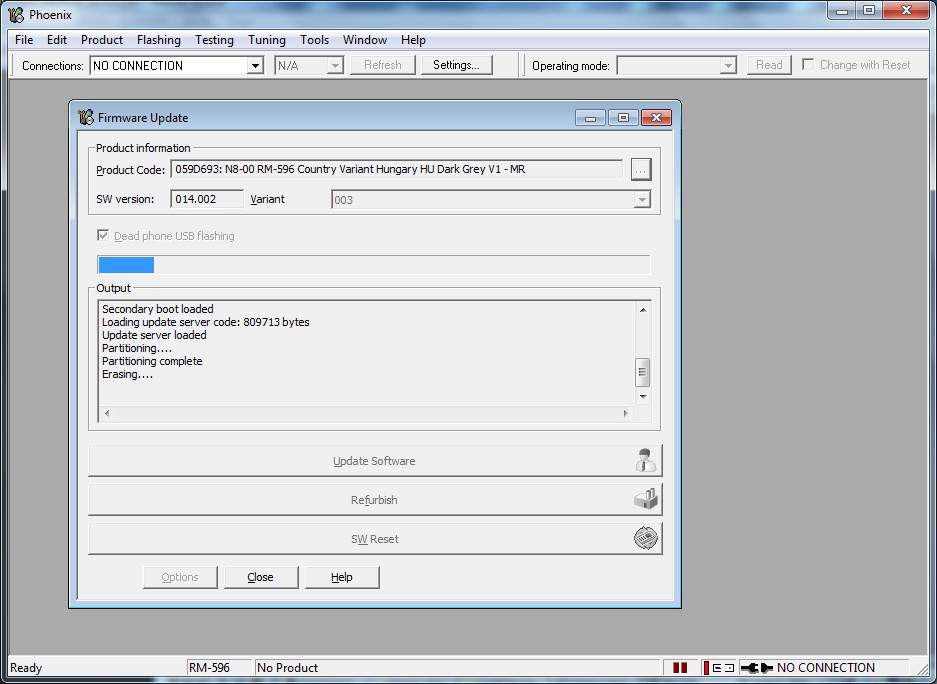

14. Отсоедините телефон от кабеля и попытайтесь его включить. Может случиться так, что телефон не включится. Эта проблема может быть вызвана аппаратным сбоем, устаревшей версией прошивки или «серым» (не прошедшим сертификацию) телефоном.
Рекомендую еще интересное:
Если вам понравилось, пожалуйста, не поленитесь кликнуть «мне нравится» или «поделиться» или «+1» чуть ниже, или кинуть ссылку на статью в свой блог или форум. Спасибо :)
Вы можете оценить эту статью:
Комментарии приветствуются (уже оставили 43 комментария)
в картинке 8 не чего не появляется
СергейПетрович супер!
михаил и Павел — тогды в сервис нужно идти :(
красавчик автор статьи статья реально помогла
Cаня Амбро, всегда пожалуйста :)
Как долго продолжается процесс прошивки?
не видит ЮСБ-девайс ни в какую, система поставила какие то драйвера на ЮСБ с пятисотой попытки, а он всё равно не видит телефон, с JAFом такая же фигня, вроде прошивает, а потом всё равно защитный код появляется
феникс как не прошивай выкидывает Flash: Boot rom was not detected after phone boot up. Unable to start flashing.
не знаю что уже делать ((((
автор ты лучший:)
БОЛЬШОЕ СПАСИБО. думал все хана трубе.
в картинке 8 не чего не появляется
nokia 515 не могу найти rm-952 код в списке. что делать??
Большое спасибо!Реанимировал три нокии.Всё ясно и понятно.
Спасибо с помощью вас телефон снова работает отлично
ОГРОМНОЕ СПАСИБО . перешивал телефон, выключили свет, но с помошью этой статьи вернул аппарат к жизни.
автору огромное спосибо . тел ожил
Дякую, допомогло.
Телефон знову живе!!
Спасибо большое автору статьи! Nokia c2-03 писал contact servic его реанимировал и он заработал! Ваще круто!
open product нажимаешь нету RM-952, что делать? как прошить телефон?
у меня компьютер даже не видит телефон,когда я держу кнопку включения 3 секунды
Не, не помогло. Выдаёт ошибку:
The flashing failed. Do you want to retry the flashing?
HRESULT 0x8401f141 (-2080247487)
Flash: Boot rom was not detected after phone boot up. Unable to start flashing.
Доброго времени суток. Подскажите, можно ли восстановить Nokia C1-02 с изменённым профилем продукта? Подключается в Phoenix только в режиме DeadMode. DCT4 платформы прошиваются только через бокс, то есть программатор? А если PL2303?
Nokia 515.2 тело после обновы сдохло!RM-953 в фенексе её нет! что можно ещё попробовать пдсажите пожалуйста.
Инструкция по реанимации мертвых телефонов (режим DEAD MODE). Основные признаки: не включается или белый экран, перезагрузка.
Описание реанимации телефонов серии BB5 с помощью Phoenix Service. на примере реанимации мертвого телефона Nokia 6233:
Симптомы таковы: телефон может при нажатии кнопки ВКЛ. кратковременно включаться, показывать надпись «Nokia» и снова выключаться, а может вообще не подавать признаков жизни, не реагируя ни на что вообще.
Не забывайте, что аккумулятор должен быть заряжен, перед прошивкой поставьте хотя бы на час «мёртвый» телефон на зарядку. Заряд он всё равно должен воспринимать.
Кабель лучше всего использовать из комплекта поставки или «Original». Остальные, неизвестного происхождения – как повезёт.
Прошивка телефона в «DEAD MODE» не очень сильно отличается от обычного режима прошивки. Разница в типе соединения (не USB, а NO CONNECTION), выборе продукта вручную и галочки «DEAD MODE» в настройках. Ну и в том, что телефон находится в выключенном состоянии.
1. Подключаем телефон к компьютеру кабелем из комплекта CA-53 (или DKU-2). Нажмите и отпустите кнопку ВКЛ. на телефоне. Windows должен поймать и установить новое устройство: «Nokia USB ROM Generic». Нажмите и отпустите второй раз – должно пойматься второе устройство: «Nokia USB ROM Parent». Далее при нажатии кнопки ВКЛ. на телефоне в Диспетчере Устройств на несколько секунд появляются и исчезают эти два устройства – «Wireless Communication Devices». Если ничего этого нет – значит, система не видит телефон и он прошиваться не будет.
2. Запускаем программу Phoenix Service. В появившемся окне входа пишем любое имя. Нажимаем ОК.
3. Выбираем режим соединения: NO CONNECTION. («File/Manage Connections»). Или передвигаем его на первое место стрелками справа, если у Вас уже был до этого выбран режим USB. Нажимаем «Apply». Закрываем окно.
4. Нажимаем «File/Open Product» – открывается окно, в котором Вы должны выбрать то, что Вам нужно (для Nokia 6233 , например, это Nokia 6233- RM-145). Открываем его.
5. Далее: жмём «Flashing/Firmware Update», напротив «Product Code» нажимаем на квадратик и выбираем свой код (для Nokia 6233 Black, например, это код 0535434 - RM-145).
6. Ставим галочку «Dead phone USB flashing». Наверху окна, где «Flasing Method», ставим «Phone As Manufactured / Refurbish» (как правило, оно само сразу или потом выставляется).
7. Нажимаем «Start». В окне пойдёт отсчет. В это время нажмите кнопку ВКЛ. на телефоне (если это делается в первый раз, то Windows «увидит» два новых устройства (Nokia BB5 ADL Loader USB Generic и Nokia BB5 ADL Loader Phone Parent), сама их установит и сообщит об этом всплывающим окном в трее). Программа должна увидеть телефон и начнётся процесс прошивки. Когда прошивка закончится, появится окно, информирующее об окончании процесса. Телефон загрузится.
Если Вы не нажали кнопку ВКЛ. на телефоне, или программа его не видит, то выскочит окно с ошибкой:
Проверьте всё хорошенько ещё раз.
PS. Телефон загрузится и меню будет на Английском. Включайте Русский язык через «Настройки».
Иногда неудачная прошивка телефона или желание откатить до старой версии, заканчивается неприятностью – телефон вообще отказывается работать. Не стоит спешить выбрасывать телефон – из мертвого режима также можно перепрошить его до нормально работающей версии.

- Как прошить телефон в мертвом режиме
- Как прошить телефон nokia, если он не включается
- Как прошить телефон в домашних условиях
- Мобильный телефон, зарядное устройство, компьютер с ОС Windows, программа Phoenix.
Скачиваем программу Phoenix с файлообменных сайтов в Интернете.
Заряжаем телефон. В случаях невозможности зарядки на данном телефоне – устанавливаем заряженную батарею из другого телефона, либо заряжаем с его помощью «родной аккумулятор». Извлекаем из телефона сим-карту и карту памяти. Подключаем мертвый телефон с помощью кабеля к компьютеру.
Запускаем на компьютере «Диспетчер устройств». Для этого правой кнопкой мышки активируем на значке «Мой компьютер» вкладку «Свойства», затем «Оборудование» и выбираем «Диспетчер устройств».
Активируем кнопку включения мобильного телефона. Нажимаем и удерживаем ее в течение нескольких секунд. Повторяем процедуру 3 раза с интервалом в 15-20 секунд.
Отмечаем в «Диспетчере устройств» появление новых устройство, имеющих одинаковые имена с моделью телефона. Их появление свидетельствует об успешной установке драйверов.
Запускаем программу Phoenix. При выборе типа подключения, выбираем No connection. На панели приборов активируем вкладку «Файл» и выбираем «Название модели». В списке устройств находим свою модель телефона и подтверждаем выбор кнопкой ОК.
Активируем на панели вкладку Product code. Выбираем требуемую версию, устанавливаем галочки напротив выбора языка и подтверждаем выбор.
Читайте также:


